微信企业号配置说明
- 格式:docx
- 大小:976.39 KB
- 文档页数:12

篇一:《微信企业号配置说明》一、申请微信企业号以下为微信企业号申请地址,填写相关的信息即可申请,未认证的账号,只有50人账号关注上限。
二、微信企业号设置企业信息设置申请完毕后通过https:// 用微信扫描二维码后,登录微信企业号管理系统。
登录成功后,在“设置”一栏配置企业信息、LOGO等,如下图1所示图1 微信企业号基本信息微信企业号开发组设置企业信息设置成功后,找到下方“权限管理”处,点击“管理”按钮,在弹出窗口左侧,点击“新建管理组”,并给新建好的管理组分配通讯录权限为“管理”,敏感接口权限为“权限开放”。
如下图2、3。
图2 微信企业号管理组在权限管理界面最底部有开发者凭据,后续配置中会用到。
图3 微信企业号管理组开发凭证三、微信企业号组织机构和用户的同步微信升级程序包下载微信企业号升级包,将webroot文件夹替换到OA服务器MYOA目录下(需将原有webroot目录先行备份)。
进入OA系统并升级。
与微信企业号绑定进入系统管理—微信企业号设置,如下图4。
在基础设置–基础参数设置中,需要填写3个参数,一个是OA的外网访问地址,另外两个是图中的CorpID和Secret ,按照要求输入后,点击保存配置生效。
保存完毕后,可以点击“测试连接”按钮测试,是否已经连接微信企业号成功。
如下图5。
图4 微信企业号管理菜单图5 OA微信企业号基础参数设置组织架构初始化点击“组织架构初始化”,然后点击“一键初始化”按钮,操作成功后,会提示初始化成功。
此时OA的组织架构已经同步到微信企业中。
如下图6、7图6 组织架构初始化图7 微信企业号通讯录组织架构初始化点击“用户管理”按钮,按人员导入如下图中8、9所示。
导入完成后,在“导入日志”中可以查看导入历史。
导入过程中,会提示成功、失败、忽略的人数。
(要导入的用户必须填写邮箱或者手机号!)图8 导入用户界面图9 微信企业号全部成员四、创建微信企业号应用如何创建应用打开微信企业号“应用中心”,点击“圆形加号”创建应用。
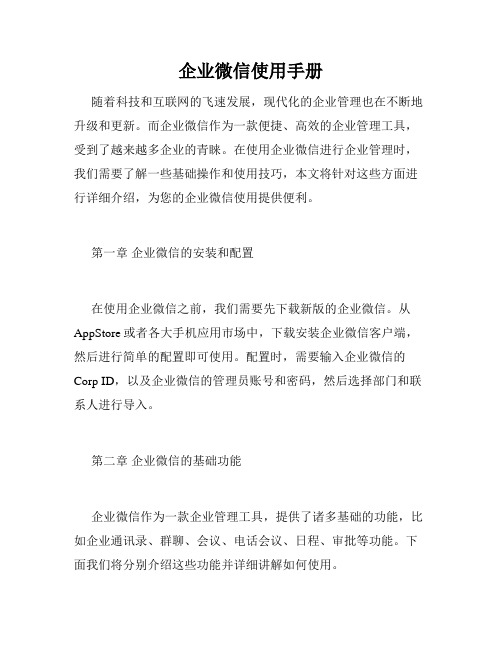
企业微信使用手册随着科技和互联网的飞速发展,现代化的企业管理也在不断地升级和更新。
而企业微信作为一款便捷、高效的企业管理工具,受到了越来越多企业的青睐。
在使用企业微信进行企业管理时,我们需要了解一些基础操作和使用技巧,本文将针对这些方面进行详细介绍,为您的企业微信使用提供便利。
第一章企业微信的安装和配置在使用企业微信之前,我们需要先下载新版的企业微信。
从AppStore或者各大手机应用市场中,下载安装企业微信客户端,然后进行简单的配置即可使用。
配置时,需要输入企业微信的Corp ID,以及企业微信的管理员账号和密码,然后选择部门和联系人进行导入。
第二章企业微信的基础功能企业微信作为一款企业管理工具,提供了诸多基础的功能,比如企业通讯录、群聊、会议、电话会议、日程、审批等功能。
下面我们将分别介绍这些功能并详细讲解如何使用。
1.企业通讯录企业通讯录是企业微信最基础的功能,它可以帮助企业员工快速地找到同事的联系方式。
在使用企业通讯录时,可以通过搜索功能快速查找到需要联系的同事,也可以浏览部门和员工列表进行选择。
此外,还可以将常用的联系人进行标签分类,以便更方便地管理。
2.群聊群聊功能可以让多个人同时参与一个讨论,方便信息的交流和共享。
在群聊中,可以发送文字、图片、语音等信息,并且可以设置权限控制和消息免打扰等功能,以便更好地管理和控制信息。
3.会议会议是企业微信的重要功能之一,它可以用于多人视频会议和会议预约。
在企业微信中,可以通过输入会议主题、时间、地点等信息,快速创建一个会议,并发送会议邀请给需要参加的人员。
4.电话会议电话会议是企业微信的一项特色功能,它可以用于多人音频会议,方便企业员工进行远程协作。
在电话会议中,可以通过输入电话号码或姓名等信息,快速创建一个电话会议,并邀请需要参与的人员。
此外,还可以设置会议开始和结束时间、会议密码等信息,以保障会议的安全和顺利进行。
5.日程日程功能可以帮助企业员工进行日程安排和管理,以确保工作的高效和有序进行。
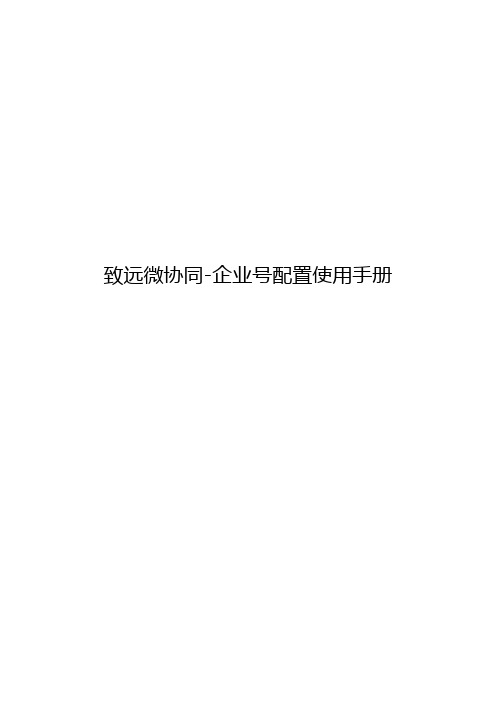
致远微协同-企业号配置使用手册一、使用条件1、您已申请了属于您企业自己的“企业号”,并且已经通过“认证”。
2、确认您的致远协同管理软件的版本为V5.1-SP1-11月修复包及以上。
二、绑定操作1、点击“开始绑定”之后,您将看到如下界面:2、使用已经绑定的微信企业号管理员扫描二维码,并输入您的企业号账号密码,进行授权登录,之后您会看到如下界面:3、做如下操作:a)点击“设置应用授权”的添加按钮,左侧选择“微协同”,右侧选择“新增应用”;b)将“授权应用上报地理位置权限”勾选c)点击“设置通讯录管理权限”的添加,将您的组织架构勾选上d)配置完毕后,界面应该如下所示:4、点击“授权托管”,系统提示成功后,会跳转到如下界面,输入您的OA系统的访问地址与端口(无端口请填写80),点击”同步组织模型”,开始将您的OA中的组织模型同步到企业号中。
(请注意:此次同步完成后,后续您的员工或单位管理在OA中修改人员信息时,系统将会自动同步到企业号中)5、系统提示“同步组织模型成功”后,绑定操作就基本完成了。
6、当您需要再次同步组织模型时,可以访问/sync/index,进入上图页面,输入您的企业唯一标识号,服务器地址和端口,进行再次同步7、在同步组织模型页面点击“定制菜单”按钮,会跳转到微信菜单定制页面,或访问/account/customizeMenu,输入企业标识号,进行菜单定制。
a)取消勾选可隐藏菜单(对全员生效)b)拖拽菜单可调整菜单顺序(对全员生效)c)如需修改微协同的首页Logo图片,则可在此页面中上传图片修改三、配置操作1、此时返回您的企业号管理页面,点击“通讯录”菜单,此时您会看到OA中的组织模型已经在企业号通讯录中建立了。
点击企业号中的“应用中心”菜单,此时您会在“托管的应用”中看到一个叫做“微协同”的应用,点击进入2、进入此应用后,做如下操作:a)点击最上方的“编辑”按钮,可以修改您的这个应用的描述和logo(根据您的需要修改,此步非必须)b)点击“可见范围”后面的“编辑”——“添加”——选择“组织架构”页签,勾选最上方的您的顶层组织名称,并点击“确定”(此步必须)3、运行您的OA系统的SeeyonConfig配置工具(conf\SeeyonConfig.cmd,或从“小地球”进入),在“系统参数设置”页签中,为internet.site.url项目配置您的OA系统访问地址。



企业微信配置方法软件服务社2017年6月5日1 概述企业微信是企业号的升级版,继承了原企业号的所有能力和数据,不仅仅可以像企业号一样在微信中使用,企业微信还提供单独APP和Windows桌面端。
企业微信在配置上与以前的微信企业号有一些差异,在本文档中将详细描述具体的配置步骤和一些后台管理上的要点。
2 企业微信配置方法2.1 第1步:注册企业微信协同管理系统对以上类型的账号都支持绑定和关联应用。
如果您首次申请企业微信,可以点击以下链接来做企业微信的申请:/faq/170104AzAnmI170104vYnqyM.html2.2 第2步:将协同管理系统发布至外网由于企业微信是基于互联网的应用,因此需要将协同管理系统发布到外网,并且能通过可信的域名访问协同管理系统,可信域名要求必须通过ICP备案。
比如可信域名是,必须保证通过:8080/cc 可以访问主控系统后,再进行后续步骤。
注意:必须严格按照文档中的步骤进行,否则容易出现问题。
2.3 第3步:绑定企业微信登录主控系统绑定企业微信,点击“组织信息管理”—“管理主体设置”,勾选“是否绑定微信企业号”:勾选后,将开发这凭据中的CorpId、CorpSecret及可信域名填写到相应位置。
注意:主控中的“可信域名”后面可以加端口号(比如:8080)。
如果您的系统使用的不是80端口,那么必须填写端口号。
CorpId和CorpSecret对应企业微信中的位置:通讯录同步—开启API接口同步:CorpSecret对应企业位置中的:填写完成对应的项,然后保存:点击“保存”后协同管理系统绑定企业微信成功。
2.4 第4步:同步通讯录同步通讯录主要工作是将协同管理系统中的部门信息和员工信息同步至企业微信的通讯录中,同步的过程是单向的,如果协同管理系统中的新增或修改了部门、员工信息,那么会在企业微信中做相应的新增和修改;如果协同管理系统中的某个部门停用,那么会将企业微信中的对应部门删除;如果协同管理系统中的某个员工离职或停用,那么会将企业微信中对应的成员删除。
企业微信操作手册目录1.简介2.登录与账号设置3.组织架构管理4.通讯录管理5.消息与沟通6.应用管理7.数据分析8.安全与隐私9.常见问题解答简介企业微信是一款由腾讯公司推出的企业级即时通讯工具,旨在提供高效的企业内部沟通与协作方式。
本操作手册旨在帮助用户更好地了解和使用企业微信。
登录与账号设置下载企业微信客户端你可以从官方网站或应用商店下载适用于你的操作系统的企业微信客户端。
登录企业微信客户端1.打开企业微信客户端2.输入你的企业微信账号和密码3.点击“登录”按钮账号设置在登录成功后,你可以进行以下账号设置操作:•修改账号密码•设置头像和昵称•添加绑定手机号•启用指纹/面部识别登录组织架构管理企业微信的组织架构管理功能可以帮助你管理公司的组织架构和员工信息。
部门管理1.登录企业微信管理后台2.在左侧菜单中选择“通讯录”3.点击“+”按钮创建新部门4.输入部门名称和其他相关信息5.点击“确认”按钮保存部门信息员工管理1.在企业微信管理后台的“通讯录”中选择相应的部门2.点击“+”按钮添加新员工3.填写员工的基本信息,如姓名、性别、手机号等4.设置员工的权限和角色5.点击“确认”按钮保存员工信息通讯录管理添加联系人1.打开企业微信客户端2.点击通讯录3.点击右上角的“+”按钮4.输入联系人姓名、手机号等信息5.点击“保存”群组管理1.在企业微信客户端的通讯录界面,选择群聊2.点击右上角的“+”按钮3.输入群组名称和成员信息4.点击“确认”按钮创建群组部门管理1.在企业微信客户端的通讯录界面,选择“组织架构”2.点击相应的部门3.可以通过点击“+”按钮添加新员工,或者点击“-”按钮删除员工消息与沟通企业微信提供了多种消息与沟通的方式,包括文本消息、语音消息、图片消息、文件传输等。
发送消息1.打开企业微信客户端2.在通讯录或群聊中选择要发送消息的对象3.在输入框中输入消息内容4.点击发送按钮发送消息接收消息你可以在企业微信客户端的消息列表中查看并接收到的消息。
微信企业号使用管理制度1. 前言本制度为确保企业内部微信企业号的正常运作,规范职工在微信企业号的使用行为,提高工作效率和信息安全性,订立了相关的使用管理制度。
全部职工在使用微信企业号时必需遵守本制度,而且搭配执行。
2. 适用范围本制度适用于本企业全部在职员工,包含全职、兼职、临时工等。
3. 微信企业号开通与账号调配1.企业内的各部门和团队需要使用微信企业号的,需由相关负责人向人力资源部申请开通,并供应相应的申请料子。
2.人力资源部将依据实际需要进行审核,并进行账号调配。
每个员工只能拥有一个微信企业号账号。
3.账号调配完毕后,人力资源部将告知相关负责人,并由相关负责人将账号信息告知员工。
4. 微信企业号使用准则1.微信企业号仅限于职务或工作相关事宜的沟通使用,禁止用于个人娱乐、社交等非工作目的。
2.禁止通过微信企业号发布违法、淫秽、暴力、恶意攻击他人等信息,严禁发送敏感信息和泄露企业机密。
3.禁止在微信企业号上发布商业广告、营销宣传等与企业经营无关的信息。
4.员工在使用微信企业号时,应当保持负责任的态度,并尽量使用准确、规范的语言进行沟通,杜绝使用粗鄙、不文明的用语。
5.禁止私自删除、修改其他人发布的信息,如发现错误或需要修改,应当及时通知相关人员进行处理。
5. 信息安全与保密1.员工在使用微信企业号时应当保护个人账号和密码,不得将账号和密码透露给他人。
2.禁止在微信企业号上泄露企业内部机密信息以及他人的个人隐私信息。
3.在处理涉及商业机密或敏感信息的职务相关事宜时,员工应当遵守相关保密协议和规定,妥当保管相关信息,防止外泄。
4.非相关人员禁止使用他人的微信企业号账号,禁止未经授权使用别人的身份发布信息。
6. 违规处理1.对于严重违反本制度的行为,将被视为违反公司纪律,将依据公司相关法律法规和管理制度予以处理。
2.对于细小违规行为,人力资源部将依据具体情况予以相应的处理警告、通报批判等处理,并进行相应的教育和培训。
企业微信客户使用手册简介本使用手册适用于企业微信客户,旨在帮助用户快速了解和使用企业微信的功能和特性。
注册和登录- 注册后,用户可以使用注册的手机号码或邮箱登录企业微信。
- 在登录页面,用户可以选择记住登录状态,方便下次快速登录。
账号管理- 用户可以在个人资料页面修改个人信息,如头像、用户名等。
- 部门管理员可以管理成员的账号权限,包括添加/删除成员,设置成员的职位、部门等。
- 用户可以重置账号密码,通过手机验证码或邮箱验证的方式进行。
组织结构- 企业微信支持多层级的组织结构,用户可以根据需求创建不同的部门和子部门。
- 部门管理员可以管理本部门的成员,包括添加/删除成员,设置成员的职位、角色等。
- 部门可以设置可见范围,以控制成员在组织架构中的可见性。
工作通讯- 企业微信支持即时通讯,用户可以通过文字、语音、图片等多种方式与其他成员进行沟通。
- 用户可以创建群聊,邀请指定成员参与讨论。
- 用户可以发送文件给其他成员,包括文档、表格、图片等。
- 企业微信还提供了语音通话和视频通话的功能,方便用户进行远程沟通。
日程管理- 用户可以在企业微信中创建个人日程安排,包括会议、任务等。
- 用户可以邀请其他成员参加会议,并设定会议的时间、地点等信息。
- 用户可以设置提醒功能,在指定时间前接收提醒通知。
文件管理- 用户可以在企业微信中创建文件夹,用于整理和管理文件。
- 用户可以上传文件到指定文件夹,并设置文件的权限,控制其他成员的访问权限。
- 用户可以通过搜索功能快速找到需要的文件。
安全和隐私- 企业微信采用安全加密技术,保障用户的通讯和数据安全。
- 用户的个人隐私和敏感信息将得到妥善保护,只有授权的人员可以访问。
- 用户可以自行设置个人隐私权限,选择是否向其他成员展示个人信息。
帮助和支持- 用户可以通过帮助中心获得详细的使用指南和常见问题解答。
- 如果遇到问题,用户可以联系企业微信客服,获得专业的技术支持。
以上内容是企业微信客户使用手册的简要介绍,希望对用户能够有所帮助。
微信企业号简单版使用手册1.概述微信企业号模块是指系统对微信接口作了封装,便于用户使用,并提供常用界面功能。
安装了微信企业号简单版模块后,可对企业号的自建应用进行操作,使用配置简单,适用于一个系统服务对应一个企业号。
该手册介绍如何使用微信企业号简单版的功能,安装请查看微信企业号部署安装手册。
2.功能说明2.1应用菜单管理(1)企业应用菜单管理:新增、修改、删除、查询(2)菜单的两种类型:目录和链接url(3)当菜单类型选择目录时,可以新增下级菜单。
注意:自定义菜单最多包括3个一级菜单,每个一级菜单最多包含5个二级菜单一级菜单最多4个汉字,二级菜单最多7个汉字,多出来的部分将会以“...”代替(4)当菜单类型选择链接url时,可直接填写链接地址(5)菜单url的填写方式:手动输入和选择窗体(6)手动输入:在编辑框输入链接,根据需要判断是否勾选oauth认证(勾选即访问后会获取微信成员信息)(7)如url是打开V服务的窗体,传参需要用下列格式,注意,框住的地方需要使用2次EncodeURIComponent函数处理,再拼接到&token=后面。
(8)多个参数形式如{"data":{"inputParam":{"variable":{"窗体输入编码1":"值1","窗体输入编码2":"值2",.........}}}}(9)选择窗体:单击“选择窗体”,在列表左侧输入构件编号查找需要的构件以及构件下的窗体,点击确定,然后根据需要填写“传递vbase窗体参数”和“传递url链接参数”。
选择窗体的形式是默认访问后会获取微信成员信息。
注意:创建完菜单后点击“保存”、“发布”,菜单才生效。
点击发布后,微信的应用的菜单大概要2至15分钟后才会看到效果,开发期可以取消关注该企业号再重新关注,即可马上看到效果。
一、申请微信企业号
以下为微信企业号申请地址,填写相关的信息即可申请,未认证的账号,只有50人账号关注上限。
https:///cgi-bin/readtemplate?t=register/step1_tmpl&lang=zh_CN
二、微信企业号设置
2.1 企业信息设置
申请完毕后通过https://用微信扫描二维码后,登录微信企业号管理系统。
登录成功后,在“设置”一栏配置企业信息、LOGO等,如下图1所示
图1 微信企业号基本信息
2.2 微信企业号开发组设置
企业信息设置成功后,找到下方“权限管理”处,点击“管理”按钮,在弹出窗口左侧,点击“新建管理组”,并给新建好的管理组分配通讯录权限为“管理”,敏感接口权限为“权限开放”。
如下图2、3。
图2 微信企业号管理组
在权限管理界面最底部有开发者凭据,后续配置中会用到。
图3 微信企业号管理组开发凭证
三、微信企业号组织机构和用户的同步
3.1 微信升级程序包
下载微信企业号升级包,将webroot文件夹替换到OA服务器MYOA目录下(需将原有webroot目录先行备份)。
进入OA系统并升级。
3.2 与微信企业号绑定
进入系统管理—微信企业号设置,如下图4。
在基础设置–基础参数设置中,需要填写3个参数,一个是OA的外网访问地址,另外两个是2.2图中的CorpID和Secret,按照要求输入后,点击保存配置生效。
保存完毕后,可以点击“测试连接”按钮测试,是否已经连接微信企业号成功。
如下图5。
图4 微信企业号管理菜单
图5 OA微信企业号基础参数设置
3.3 组织架构初始化
点击“组织架构初始化”,然后点击“一键初始化”按钮,操作成功后,会提示初始化成功。
此时OA的组织架构已经同步到微信企业中。
如下图6、7
图6 组织架构初始化
图7 微信企业号通讯录
3.4 组织架构初始化
点击“用户管理”按钮,按人员导入如下图中8、9所示。
导入完成后,在“导入日志”中可以查看导入历史。
导入过程中,会提示成功、失败、忽略的人数。
(要导入的用户必须填写邮箱或者手机号!)
图8 导入用户界面
图9 微信企业号全部成员
四、创建微信企业号应用
4.1 如何创建应用
打开微信企业号“应用中心”,点击“圆形加号”创建应用。
应用包括应用应用LOGO、应用名称、功能介绍、可见范围。
普通模式,如下图10、11
图10 微信企业号创建应用
图11 微信企业号应用详细页面
LOGO图片、应用名称、功能介绍,用户也可以根据自己的喜好自定义图片。
回调模式,则需要更深入的设置,如下图12、13、14
图12 回调模式应用的详细界面(替换掉之前带有”微信信鸽”的图片)
图13 回调接口配置
图14 回调模式应用接口配置信息
URL:为固定值,每个应用的URL都不同,详情见默认参数值
Token:建议随机生成
EncodingAESKey:建议自动生成
4.2 创建应用-事务提醒小秘书
事务提醒小秘书默认参数值如下:
在OA中打开微信应用设置–事务提醒小秘书,在下面的图15中,填入刚才创建的应用ID保存即可。
图15 OA中微信应用设置事务提醒小秘书设置页面
4.3 创建应用-员工信息
员工信息默认参数值如下:
在OA中打开微信应用设置–员工信息,在下面的图16中,填入刚才创建的员工信息的应用ID、Token、EncodingAESKey保存即可。
图16 OA中微信应用设置员工信息设置页面
当配置完成后点击“完成”按钮,如出现“连接超时”提示,属于腾讯后台服务请求繁忙,可稍后或再次连接。
如下图17
图17 连接超时页面
4.4 创建应用-通达Eva机器人
机器人默认参数值如下:
在OA 中打开 微信应用设置 – 通达Eva 机器人,在下面的图18中,填入刚才创建的通达Eva 机器人的应用ID 、Token 、EncodingAESKey 保存即可。
图18 OA 中微信应用设置通达Eva 机器人设置页面
通达Eva 机器人是基于图灵机器人架设的,所以需要用户去图灵官网注册,
并且可以根
据自己的需要,制作词库。
4.5 添加应用权限
在企业微信号“设置”---“权限管理”处,点击“管理”按钮。
选择管理组后,在“应用权限”中,添加“事物提醒小秘书”、“员工信息”、“通达Eva机器人”等应用权限,并设置为“配置应用”。
如下图19
图19添加“应用权限”并设置为“配置应用”。